使い方目次基本編メニュー別活用編
スマートフォン編携帯編上級編参考・リンク
|
goo blogの使い方記事を編集する
■記事を編集するには、編集画面から[記事一覧]をクリックし、記事一覧ページを開いて編集を行います。
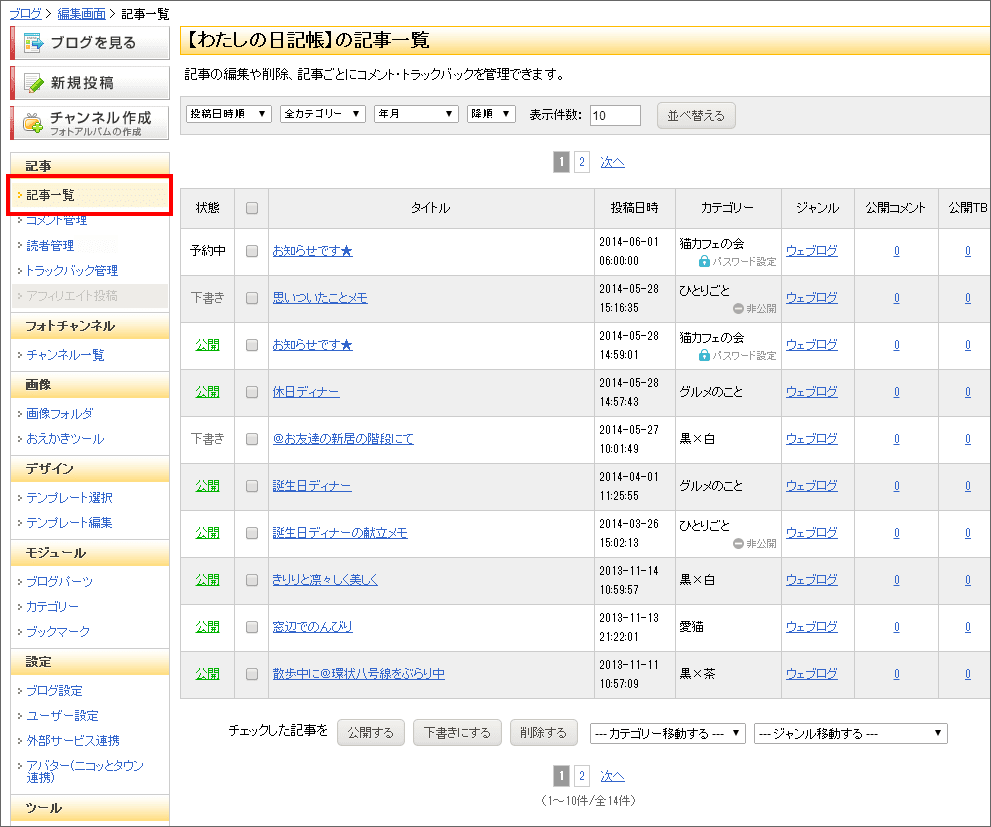 【記事一覧ページ】 ■記事を書き直す 記事のタイトルをクリックすると、記事の編集ページになります。ここでタイトルや文章を書き直したり、画像を選びなおすことができます。またカテゴリー/ジャンルの変更、公開/下書きの変更、投稿日時の変更、コメント許可設定の変更もできます。 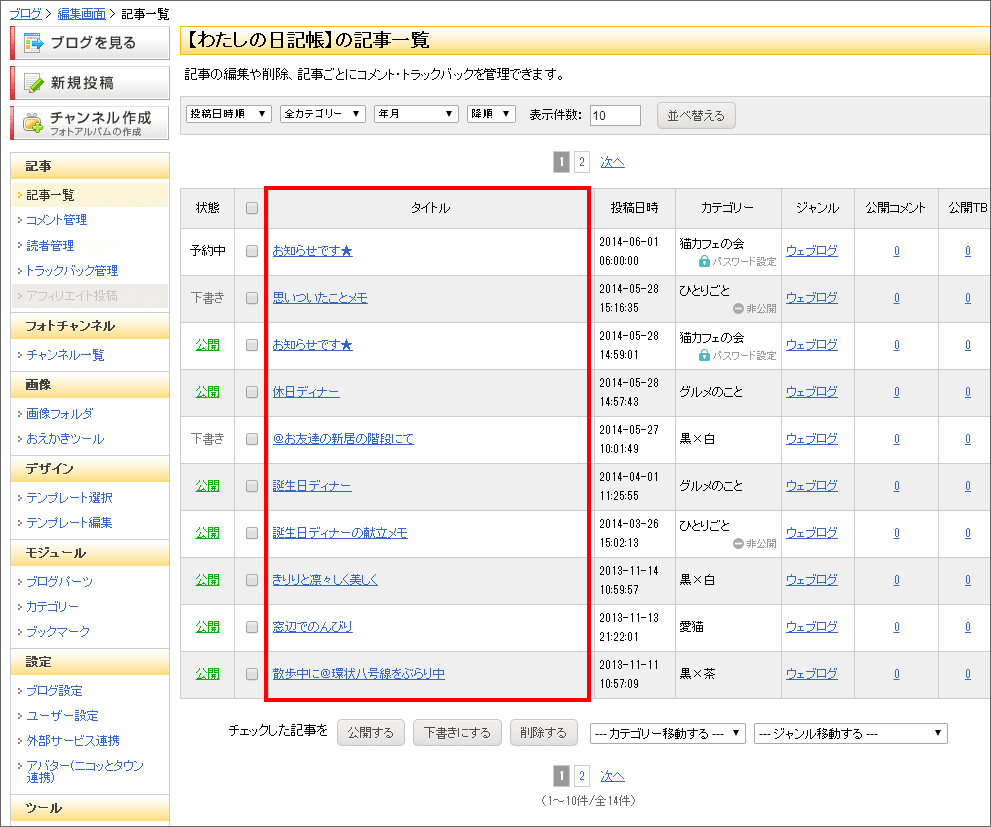 【記事を書き直す】 ■記事を公開/下書き/削除/カテゴリー移動/ジャンル移動する 操作したい記事のタイトルの左側にあるチェックボックスにチェックを入れ、記事一覧の下部にある各ボタン、各リストをクリックして、記事を操作します。 [公開する]をクリック チェックした記事の状態を「公開」にします。 [下書きにする]をクリック チェックした記事の状態を「下書き」にします。 [削除する]をクリック チェックした記事を「削除」します。 [カテゴリー移動する]からカテゴリーを選択 チェックした記事のカテゴリーを選択したカテゴリーに移動します。 [ジャンル移動する]からジャンルを選択 チェックした記事のジャンルを選択したジャンルに移動します。 ※複数チェックを入れるとまとめて操作することができます。 ※記事一覧の一番上、見出し部分にあるチェックボックスをチェックすると、一覧に表示されている全ての記事にチェックが入ります。 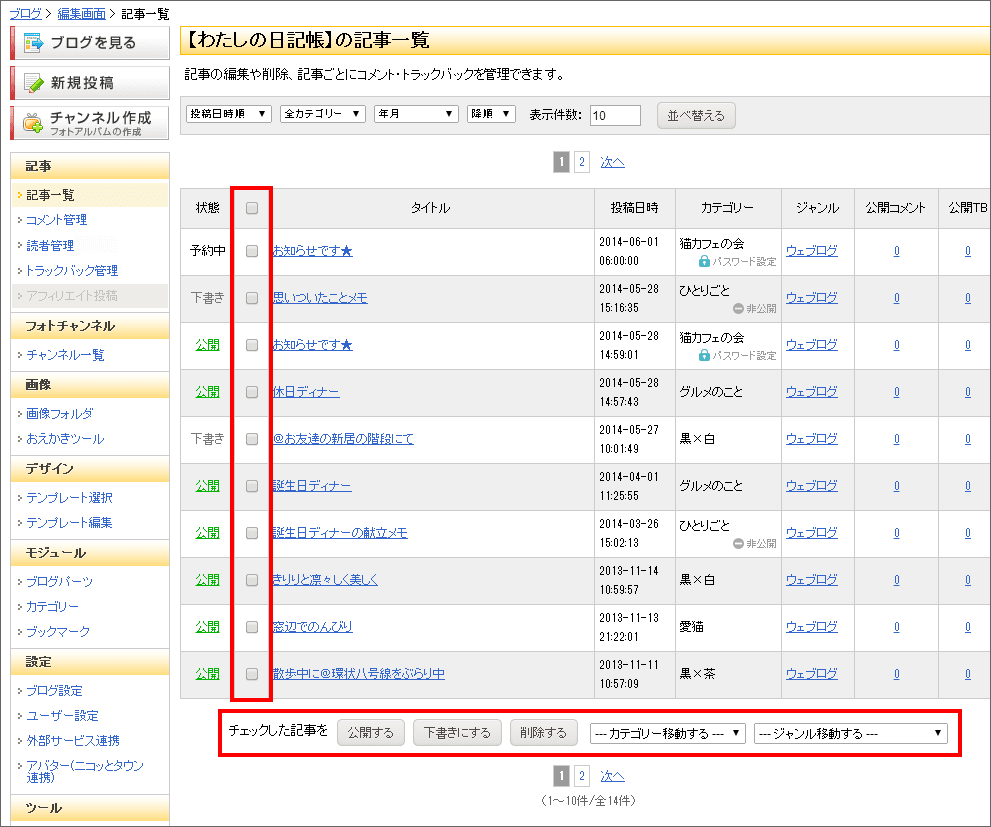 【記事を公開/下書き/削除/カテゴリー移動/ジャンル移動する】 ■記事の状態 (1)公開 記事が公開(表示)されている状態です。 (2)下書き 下書きの状態で、記事は公開(表示)されていません。 (3)予約中 予約投稿機能により、公開(表示)が予約された状態です。 この状態のときは記事は公開(表示)されていません。 予約設定した日時になると、自動的に公開に切り替わります。  【記事の状態】 ※関連記事 新規投稿 >> ブログ設定 >> 予約投稿でブログをもっと便利に使いこなそう(gooブログ 使いこなしてる?) >> |